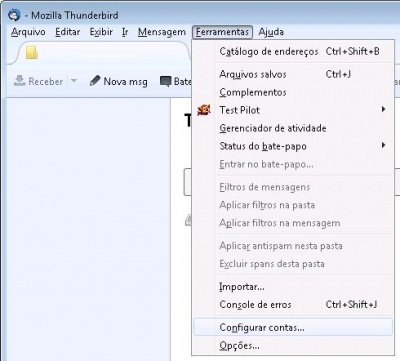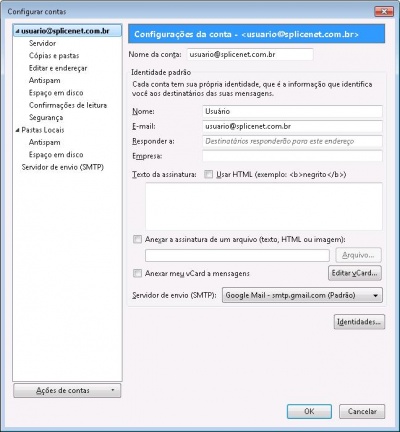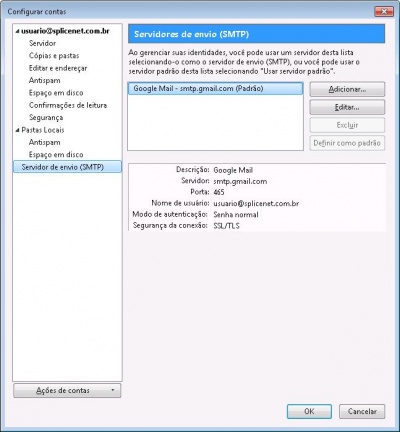Thunderbird 15.0 - usuario@splicenet.com.br:
De Suporte
(Diferença entre revisões)
| Linha 1: | Linha 1: | ||
| − | =Verificar | + | =Verificar Configuração POP= |
| − | '''Para verificar | + | {| |
| − | + | | colspan=2 | <div style="float: right; background: #f5faff; padding: .2em .4em; font-size: 140%; border: 1px solid #cee0f2;">'''[[Contas de e-mail - @splicenet (Google)|<font color=#3366BB>< Voltar</font>]]'''</div> | |
| − | 1. No Thunderbird 15, clique no menu '''Ferramentas''' e selecione '''Configurar contas...''' | + | |- |
| − | + | | colspan=2 style="border:1px solid #cccccc; vertical-align:top;" | | |
| − | [[Arquivo: | + | {| cellpadding="2" cellspacing="2" style="width:822px; vertical-align:top; text-align: left;" |
| − | + | | '''Para verificar as configurações de sua conta de e-mail @splicenet.com.br no Thunderbird 15, siga o procedimento:''' | |
| − | 2. Na coluna à esquerda selecione '''Servidor''' abaixo de sua conta de e-mail | + | |} |
| + | |- | ||
| + | | style="border:1px solid #cccccc; vertical-align:top;" | | ||
| + | {| cellpadding="2" cellspacing="2" style="width:408px; vertical-align:top; text-align: center;" | ||
| + | | [[Imagem:Thunder15_1.jpg|400px|Clique para ampliar]] | ||
| + | |} | ||
| + | | style="border:1px solid #cccccc; background:#f5f5f5; vertical-align:top;"| | ||
| + | {| cellpadding="2" cellspacing="2" style="width:408px; vertical-align:top; text-align: left;" | ||
| + | | 1. Verifique no webmail, se o [[Ativar o POP|POP está ativado]] em sua conta de e-mail. | ||
| + | 2. No Thunderbird 15, clique no menu '''Ferramentas''' e selecione '''Configurar contas...''' | ||
| + | |} | ||
| + | |- | ||
| + | | style="border:1px solid #cccccc; vertical-align:top;" | | ||
| + | {| cellpadding="2" cellspacing="2" style="width:408px; vertical-align:top;" | ||
| + | | [[Arquivo:Thunder15_6c.jpg|400px|Clique para ampliar]] | ||
| + | |} | ||
| + | | style="border:1px solid #cccccc; background:#f5f5f5; vertical-align:top;"| | ||
| + | {| cellpadding="2" cellspacing="2" style="width:408px; vertical-align:top; text-align: left;" | ||
| + | | 3. Na coluna à esquerda selecione '''Servidor''' abaixo de sua conta de e-mail | ||
À direita verifique as seguintes configurações: | À direita verifique as seguintes configurações: | ||
| Linha 14: | Linha 32: | ||
* '''Segurança da conexão''': deve estar selecionado '''SSL/TLS''' | * '''Segurança da conexão''': deve estar selecionado '''SSL/TLS''' | ||
* '''Modo de autenticação''': deve estar selecionado '''Senha Normal''' | * '''Modo de autenticação''': deve estar selecionado '''Senha Normal''' | ||
| − | + | |} | |
| − | [[Arquivo: | + | |- |
| − | + | | style="border:1px solid #cccccc; vertical-align:top;" | | |
| − | + | {| cellpadding="2" cellspacing="2" style="width:408px; vertical-align:top; text-align: center;" | |
| + | | [[Arquivo:Thunder15_7c.jpg|400px|Clique para ampliar]] | ||
| + | |} | ||
| + | | style="border:1px solid #cccccc; background:#f5f5f5; vertical-align:top;"| | ||
| + | {| cellpadding="2" cellspacing="2" style="width:408px; vertical-align:top; text-align: left;" | ||
| + | | 4. Na coluna à esquerda, clique em '''Servidor de envio (SMTP)''' | ||
À direita selecione o servidor de e-mail e clique em '''Editar''' | À direita selecione o servidor de e-mail e clique em '''Editar''' | ||
| − | + | |} | |
| − | [[Arquivo: | + | |- |
| − | + | | style="border:1px solid #cccccc; vertical-align:center;" | | |
| − | + | {| cellpadding="2" cellspacing="2" style="width:408px; vertical-align:center; text-align: center;" | |
| + | | [[Arquivo:Thunder15_8c.jpg]] | ||
| + | |} | ||
| + | | style="border:1px solid #cccccc; background:#f5f5f5; vertical-align:top;"| | ||
| + | {| cellpadding="2" cellspacing="2" style="width:408px; vertical-align:top; text-align: left;" | ||
| + | | 5. Verifique as seguintes configurações: | ||
* '''Descrição''': Pode ser seu nome ou e-mail, é apenas um nome para identificação da conta no Thunderbird | * '''Descrição''': Pode ser seu nome ou e-mail, é apenas um nome para identificação da conta no Thunderbird | ||
* '''Servidor''': deve estar como '''smtp.gmail.com''' | * '''Servidor''': deve estar como '''smtp.gmail.com''' | ||
| Linha 32: | Linha 60: | ||
Clique em '''OK'''. | Clique em '''OK'''. | ||
| − | + | |} | |
| − | [[Arquivo: | + | |- |
| − | + | | style="border:1px solid #cccccc; vertical-align:top;" | | |
| − | + | {| cellpadding="2" cellspacing="2" style="width:408px; vertical-align:top;" | |
| − | + | | [[Arquivo:Thunder15_7c.jpg|400px|Clique para ampliar]] | |
| − | + | |} | |
| + | | style="border:1px solid #cccccc; background:#f5f5f5; vertical-align:top;"| | ||
| + | {| cellpadding="2" cellspacing="2" style="width:408px; vertical-align:top; text-align: left;" | ||
| + | | 6. Clique em '''OK'''. | ||
| + | |} | ||
| + | |- | ||
| + | | colspan=2 | <div style="float: right; background: #f5faff; padding: .2em .4em; font-size: 140%; border: 1px solid #cee0f2;">'''[[Contas de e-mail - @splicenet (Google)|<font color=#3366BB>< Voltar</font>]]'''</div> | ||
| + | |} | ||
Edição das 16h19min de 9 de outubro de 2013
Verificar Configuração POP
| |||
|
| ||
|
| ||
|
| ||
|
| ||
|
| ||